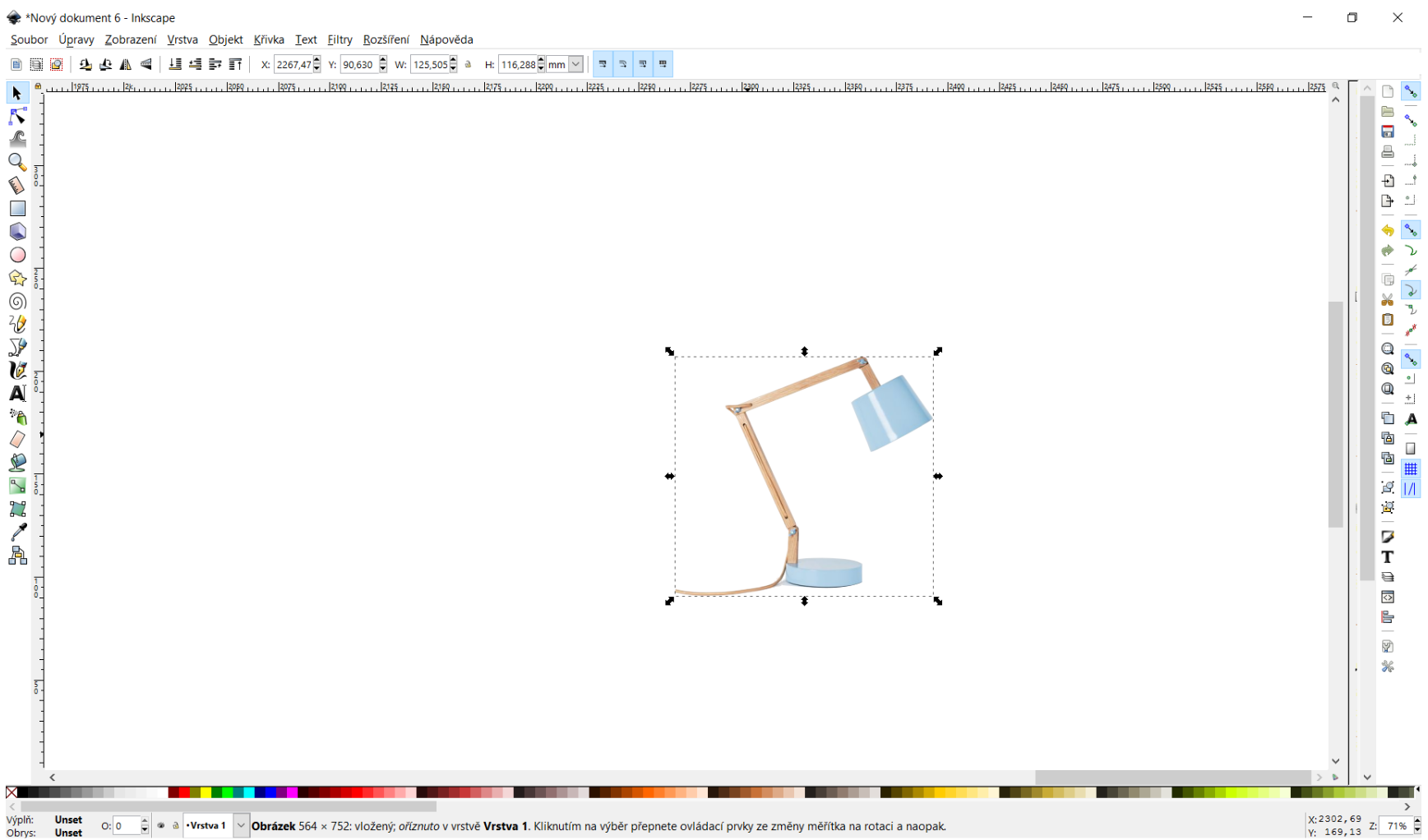Tenhle problém jsem řešila asi před dvěma lety a vzpomínám si, že jsem nemohla najít, jak pozadí vymazat.
Nabízím postup, který používám, nejedná se ale o smazání v pravém slova smyslu, pozadí po dodělání “procedury” v obrázku stále je, jen není viditelné
Předem se omlouvám, za špatné názvosloví, nejsem profík
Začínáme
Otevřeme si požadovaný obrázek:
Soubor > Otevřít (Ctrl, o) > vybereme požadovaný obrázek > Otevřít > teď se nás messagebox “png image bitmap import” ptá, jakým způsobe má soubor otevřít, já tedy otevírám png soubor a spokojím se s automatickým nastavením (Image import type: Embed, Image DPI: from file, Image rendering mode: None (auto)) > Budiž
nyní máme otevřený náš obrázek, celé “mazání” pozadí funguje na tom principu, že si necháme vygenerovat plochu, kterou si upravíme tak, aby zakrývala obrázek v těch místech, kde chceme, aby obrázek “zůstal” a následně řekneme, že chceme zachovat viditelnou pouze tu část obrázku, kde je vygenerovaná plocha
měli bychom nyní vidět asi něco takového: 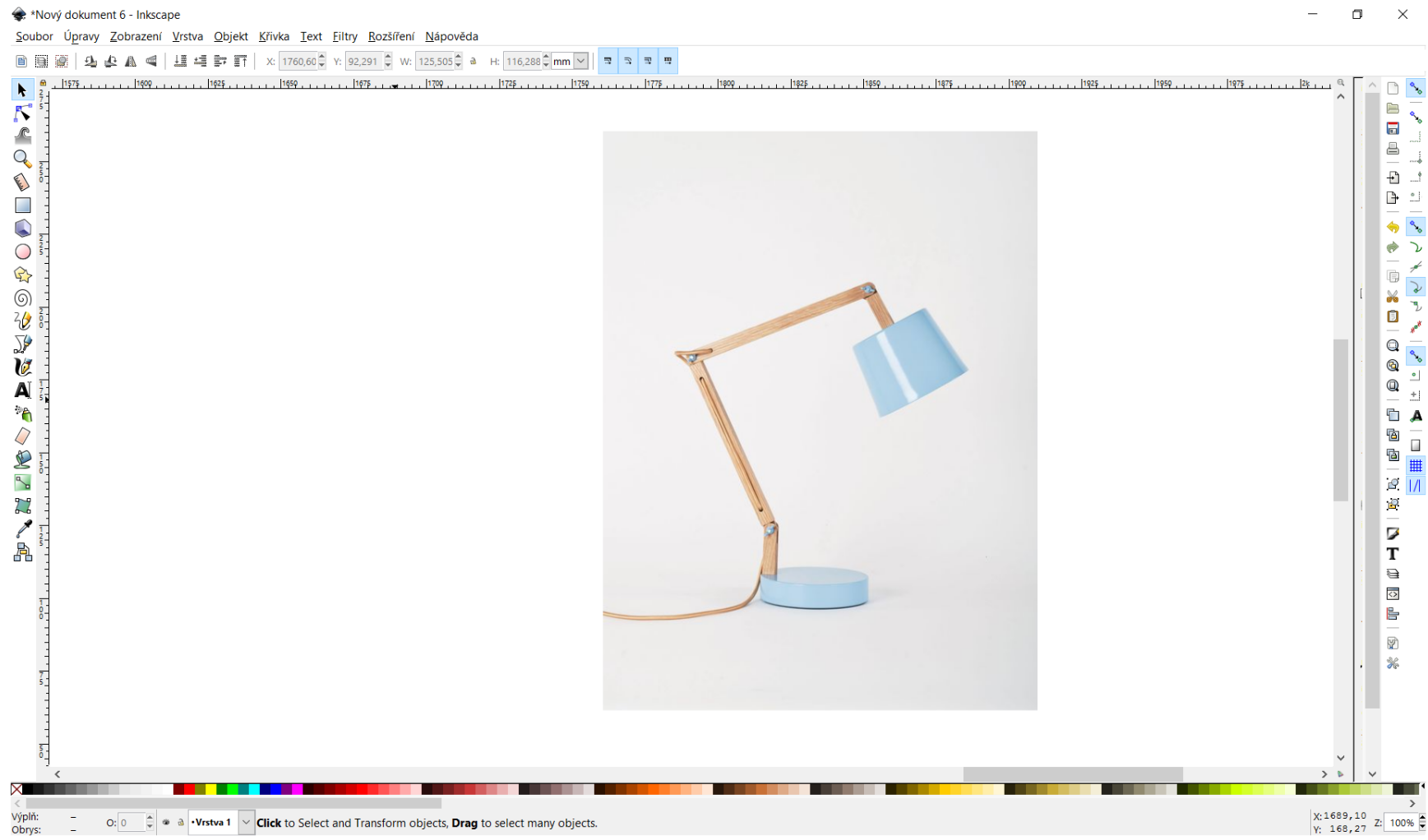
Pokud nemáme vybrán nástroj “šipka” neboli “výběr a transformace”, klikneme si na šipku.
Následně levým tlačítkem klikneme na obrázek, který se nám tímto vybere:

Do vybraného obrázku klikneme pravým tlačítkem, zobrazí se nám rolovací menu, vybereme “Vektorizovat bitmapu”
Zobrazí se nám okno, kde si zaškrtneme “živý náhled” a nastavujeme optimální prahovou hodnotu, neboli jakou hodnotu jasu ještě zachovat a jakou ne. Chceme, aby bylo pokud možno označeno pouze to, co chceme z obrázku zachovat, nastavujeme tedy hodnotu “Treshold”
Jsme-li spokojeni, dáme “Budiž”
 Zobrazí se nám plocha, která se vytvořila nastavením Tresholdu. Pravděpodobně se Vám nastavila v černé barvě, což nám moc nevyhovuje, protože musíme upravit její tvar, aby překrývala přesně co chceme zachovat.
Zobrazí se nám plocha, která se vytvořila nastavením Tresholdu. Pravděpodobně se Vám nastavila v černé barvě, což nám moc nevyhovuje, protože musíme upravit její tvar, aby překrývala přesně co chceme zachovat.
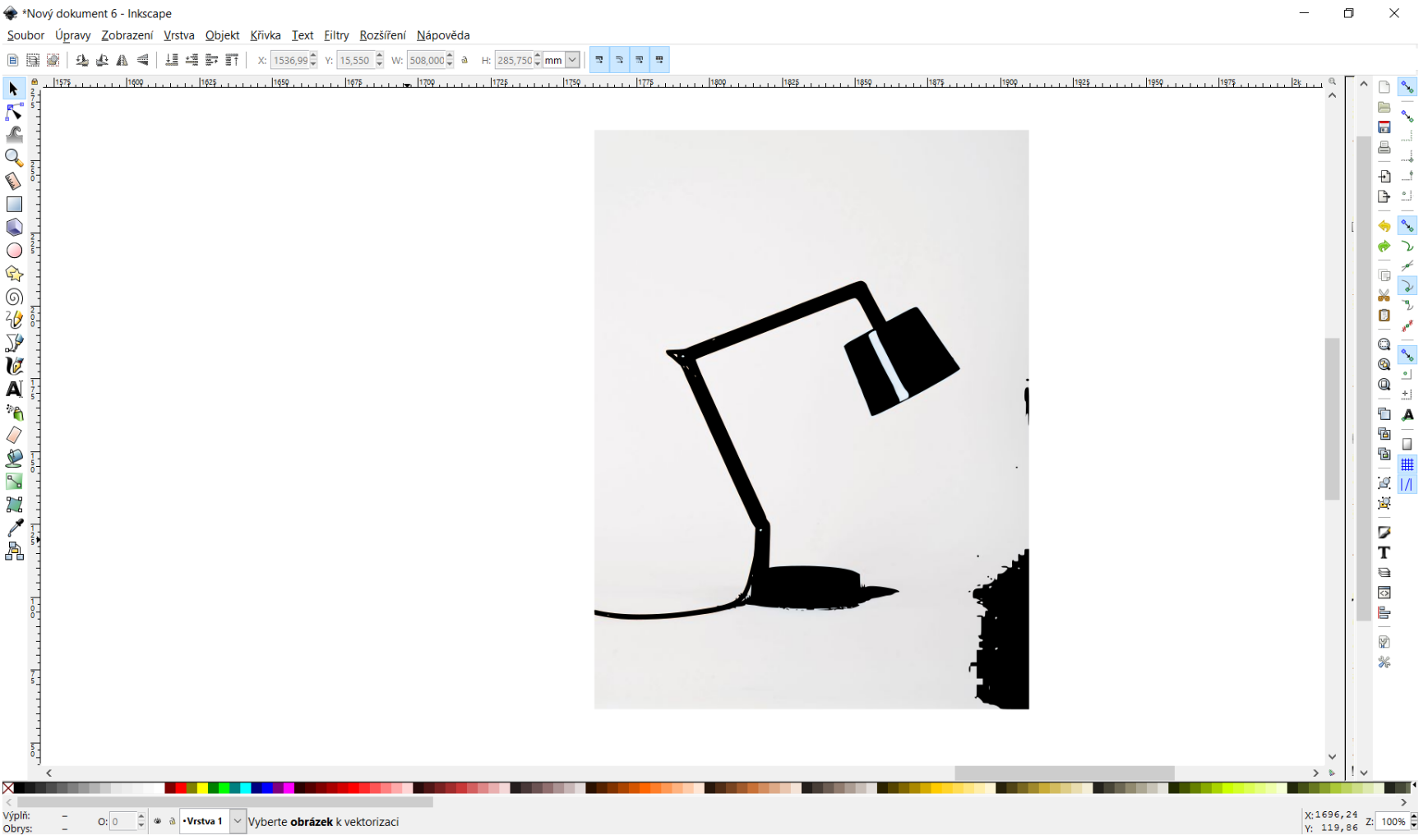
Klikneme tedy na Objekt > Výplň a obrys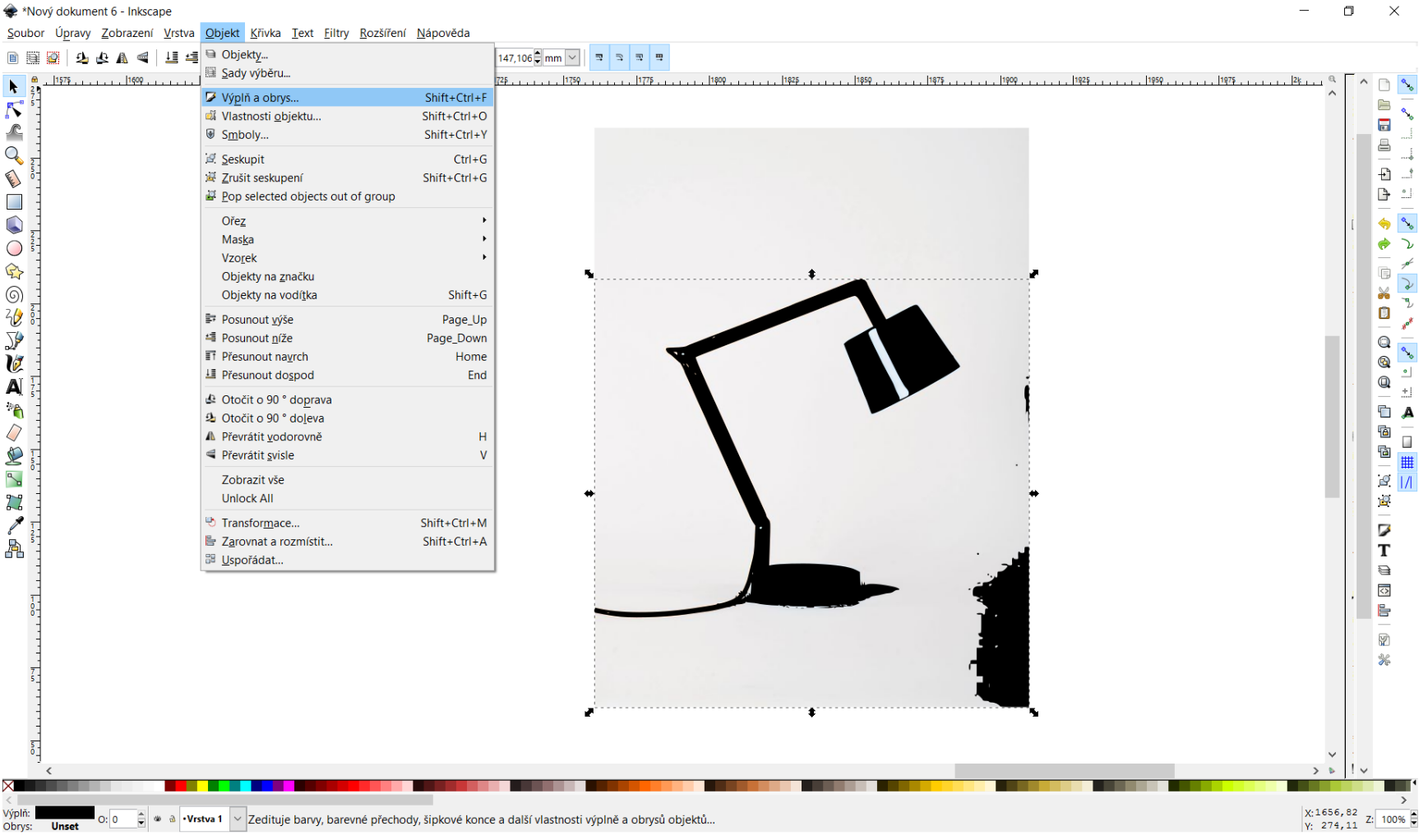
V pravém sloupci se nám zobrazí nastavení Výplně a obrysu, nastavíme průhlednost například na 68 (abychom viděli co je pod plochou)

Pustíme se do “tvarování” vybírané plochy
S touto plochou pracujeme úplně stejně jako když si ji nakreslíme. Když na ni dvakrát klikneme, uvidíme body, kterými je definovaná. Tyto body následně upravujeme tak, aby plocha zabírala pouze tu část obrázku kterou chceme zachovat


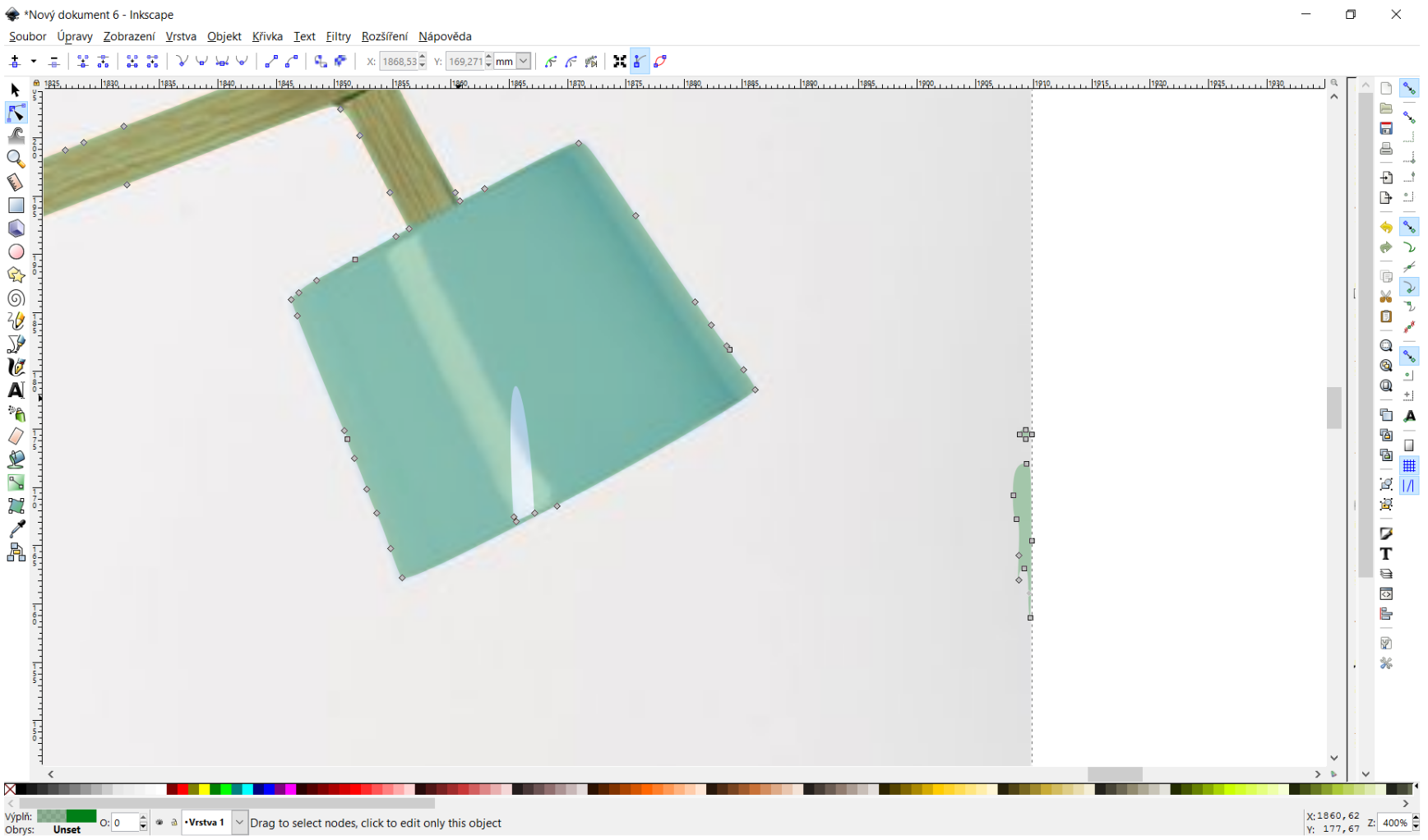
Výsledek by měl vypadat nějak takto:

Téměř hotovo
Nyní si myší označíme oba objekty, jak původní obrázek tak nově vytvořenou vektorovou plochu. Klikneme v místě obou obrázků na pravou myší, zobrazí se nám menu. Vybereme “Set Clip” a je to